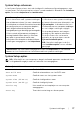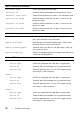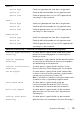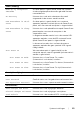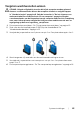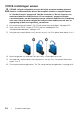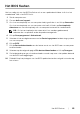Owners Manual
82 | Systeeminstellingen
Opstartvolgorde wijzigen
De opstartvolgorde voor de huidige opstartprocedure wijzigen
U kunt deze functie gebruiken om de huidige opstartvolgorde te wijzigen om
bijvoorbeeld vanaf het optische station te starten voor het starten van Dell Diagnostics
vanaf de cd Drivers and Utilities.
De voorgaande opstartvolgorde wordt hersteld als u de volgende keer opstart.
1 Als u opstart vanaf een USB-apparaat, sluit u het USB-apparaat aan op een
USB-poort.
2 Zet de computer aan of start deze opnieuw op.
3 Wanneer rechtsonder op het scherm F2 = Setup, F12 = Boot Options
verschijnt, drukt u op <F12>.
N.B.: Als u te lang wacht en het logo van het besturingssysteem verschijnt,
moet u blijven wachten tot het bureaublad van het besturingssysteem wordt
weergegeven. Sluit vervolgens de computer af en probeer het opnieuw.
Het menu Boot Device (Opstartapparaat) verschijnt. Dit menu bevat alle
beschikbare opstartapparaten.
4 Als het menu Boot Device (Opstartapparaat) verschijnt, geeft u aan vanaf welk
apparaat u wilt opstarten.
Als u bijvoorbeeld opstart vanaf een USB-geheugenstick, selecteert u USB Storage
Device (USB-opslagapparaat) en drukt u op <Enter>.
De opstartvolgorde voor toekomstige opstartprocedures wijzigen
1 Open System Setup. Zie "System Setup openen" op pagina 76.
2 Gebruik de pijltoetsen om naar het menu Opstarten te gaan.
N.B.: Noteer de huidige opstartvolgorde voor het geval u deze nadien
wilt herstellen.
3 Druk op de pijl-omhoog en pijl-omlaag om door de lijst met bronnen te gaan.
4
Druk op de toets plus (+) of min (–) om de opstartprioriteit van het apparaat te wijzigen.